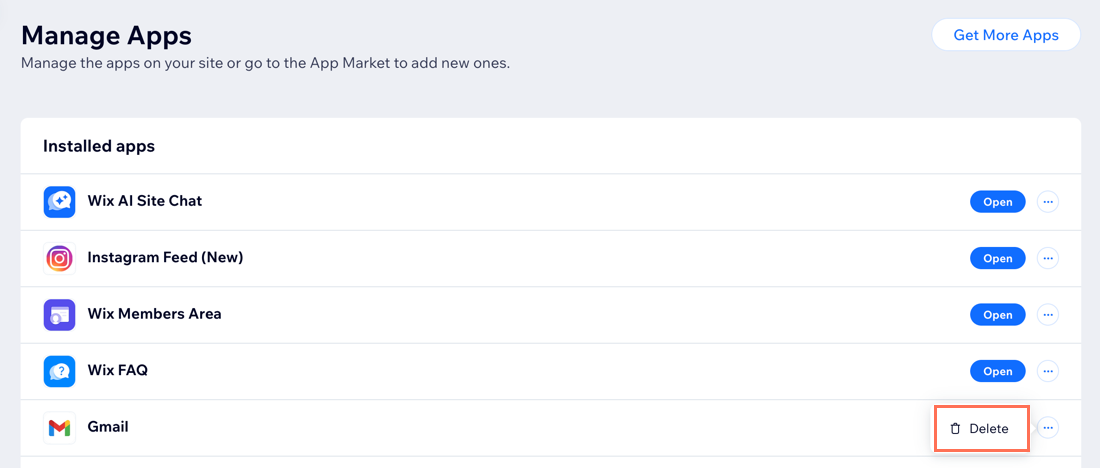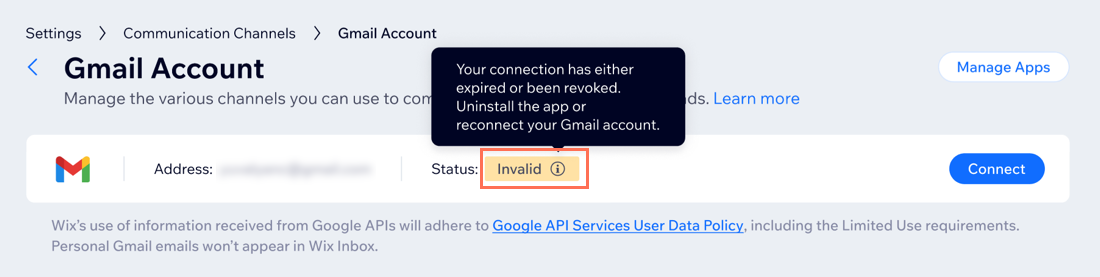Casella di posta: collegare il tuo account Gmail
5 min
In questo articolo:
- Collegare il tuo account Gmail alla Casella di posta Wix
- Gestire il tuo account Gmail
- FAQ
Collega il tuo account Gmail alla Casella di posta Wix in modo che tutte le email che invii tramite l'account Wix (es. le risposte ai moduli di contatto, le comunicazioni sugli ordini del negozio, ecc.) provengano dal tuo indirizzo email.
Potrai anche vedere le email che hai inviato tramite la Casella di posta Wix, direttamente nel tuo account Gmail.
Importante:
Quando colleghi il tuo account Gmail alla Casella di posta Wix, il collegamento è in un solo senso. Puoi vedere tutte le notifiche della Casella di posta Wix nel tuo account Gmail personale. Tuttavia, tutte le email personali inviate da o verso il tuo account Gmail non verranno visualizzate nella Casella di posta Wix.
Collegare il tuo account Gmail alla Casella di posta Wix
Vai al Pannello di controllo del tuo sito per collegare il tuo account Gmail alla Casella di posta del tuo sito. Questo ti dà la possibilità di vedere e rispondere ai messaggi della Casella di posta Wix da Gmail.
Per collegare il tuo account Gmail alla Casella di posta Wix:
- Vai all Casella di posta Wix nel Pannello di controllo del tuo sito
- Clicca sul menu a tendina Impostazioni in alto a destra
- Clicca su Canali di comunicazione
- Clicca su Gestisci l'app accanto all'account Gmail
Nota: se è la prima volta, ti chiederà automaticamente di collegarti. Se non è la tua prima volta, clicca su Collega e segui gli stessi passaggi - Clicca su Continua con Google
- Seleziona l'account Google che vuoi collegare e clicca su Continua
- Seleziona le caselle di spunta accanto alle opzioni a cui Wix può accedere e clicca su Continua
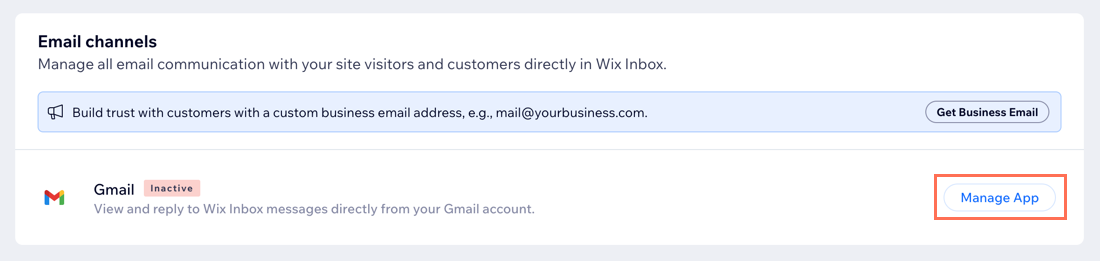
Suggerimento:
Acquista un'email aziendale di Google Workspace per inviare email da un dominio personalizzato (es. info@ilmiodominio.com).
Gestire il tuo account Gmail
Puoi scollegare il tuo account Gmail o disinstallare l'app Gmail dal Pannello di controllo del tuo sito in qualsiasi momento. Puoi ricollegare il tuo account Gmail quando vuoi.
Per gestire il tuo account Gmail:
- Vai all Casella di posta Wix nel Pannello di controllo del tuo sito
- Clicca sul menu a tendina Impostazioni in alto a destra
- Clicca su Canali di comunicazione
- Clicca su Gestisci l'app accanto all'account Gmail
- Scegli cosa fare:
Scollega il tuo account Gmail
Disinstalla l'app Gmail
FAQ
Clicca su una domanda qui sotto su come collegare il tuo account Gmail.
Se collego il mio account Gmail, le mie email personali verranno mostrate nella mia Casella di posta Wix?
Perché il mio account Gmail non si collega dopo che l'ho ricollegato?
Perché il mio account Gmail non viene visualizzato come valido?
Perché vedo un banner "Il tuo account Gmail non è connesso" nella parte superiore della mia Casella di posta Wix?
Perché vedo le email automatiche di Gmail nella mia Casella di posta Wix?
Perché non riesco a inviare messaggi tramite email nella mia Casella di posta?
Posso collegare altri provider di posta elettronica (es. Yahoo!, AOL)?
Vuoi gestire tutti i messaggi dei clienti nella tua Casella di posta Wix?
Puoi anche collegare canali come Facebook, Instagram e WhatsApp alla tua Casella di posta.



 accanto a Gmail
accanto a Gmail